Page 1
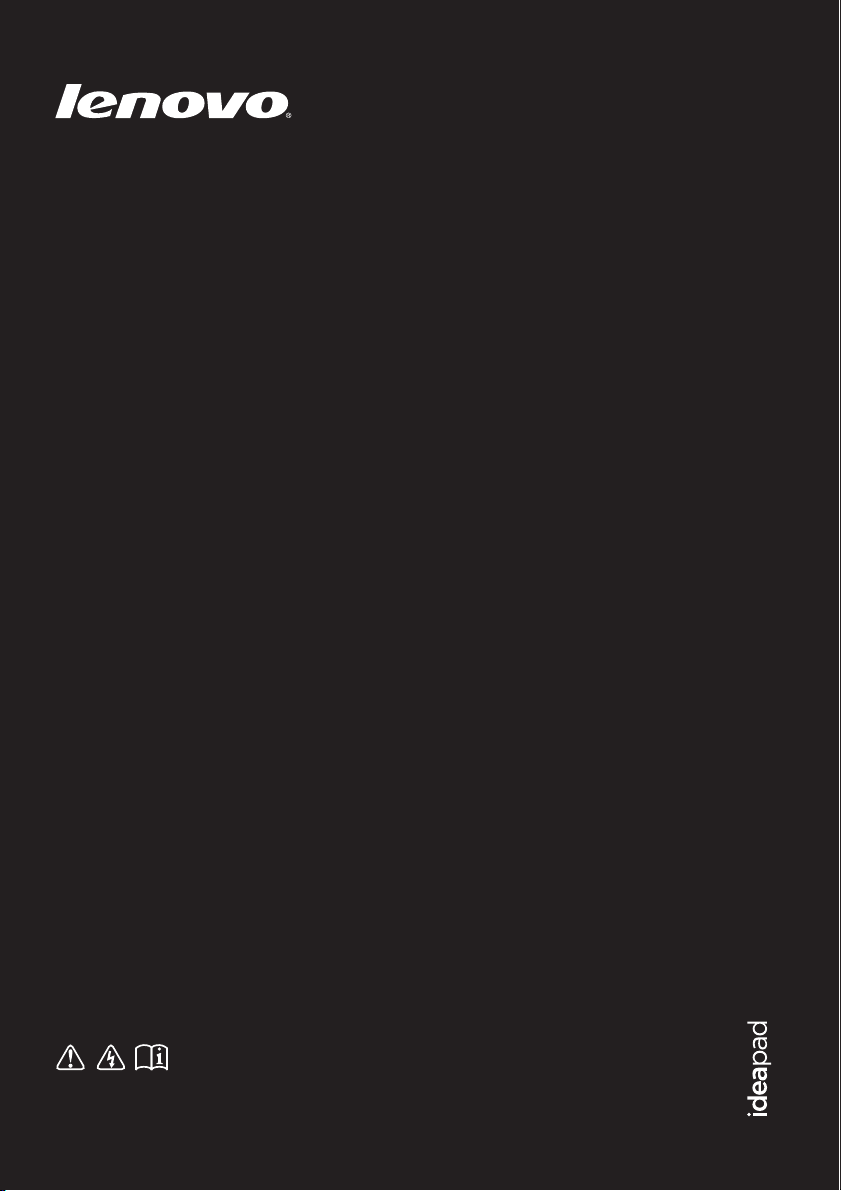
Lenovo IdeaPad
Y410p/Y510p
Használati útmutató
A számítógép használatba vétele előtt olvassa el a
mellékelt kézikönyvekben található biztonsági
előírásokat és fontos tanácsokat.
Page 2
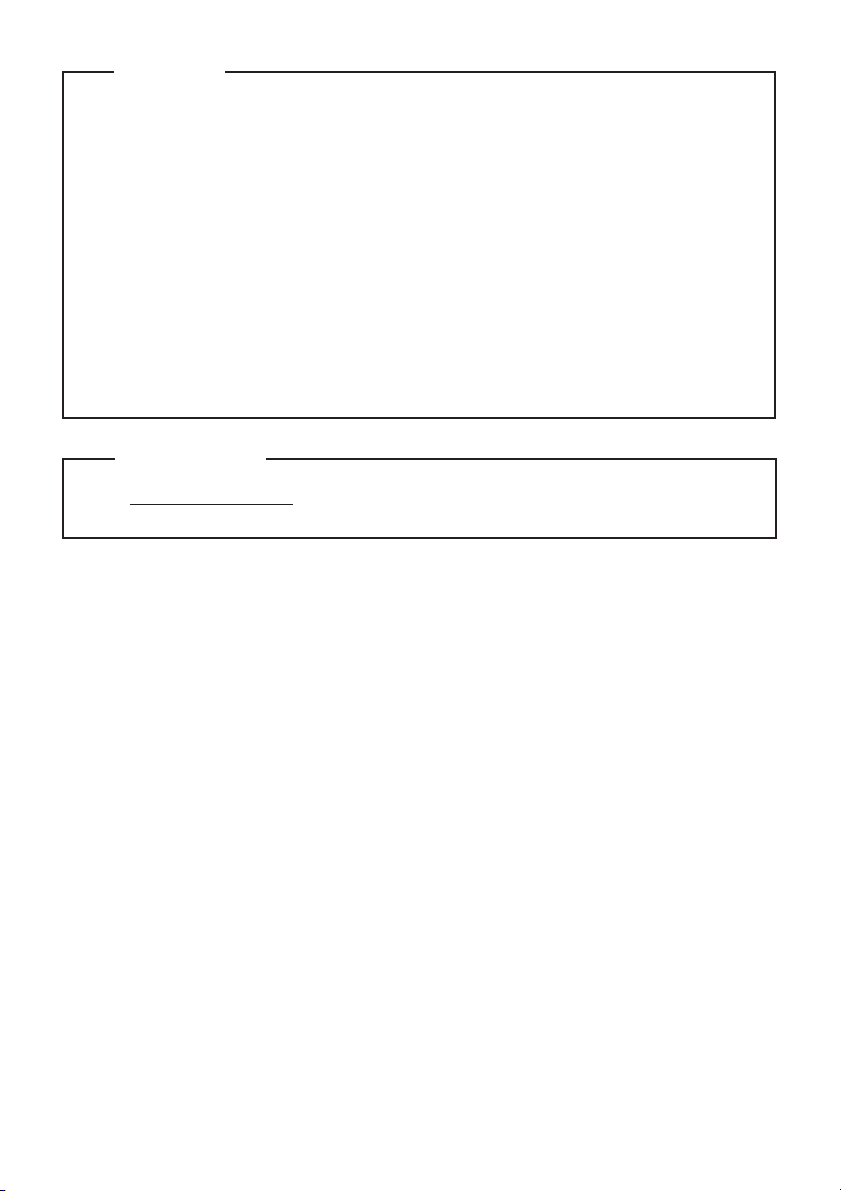
Megjegyzések
A készülék használatba vétele előtt először olvassa el a Lenovo Biztonsági és általános tájékoztató
•
útmutató kézikönyvet.
Ebben az útmutatóban egyes előírások feltételezhetik, hogy Ön a Windows
•
®
8 operációs rendszert
használja. Ha más Windows operációs rendszert használ, egyes műveletek kissé eltérőek
lehetnek. Ha más operációs rendszert használ, egyes műveletek esetleg nem használhatók.
Az ebben az útmutatóban leírt funkciók a legtöbb modellben azonosak. Előfordulhat, hogy egyes
•
funkciók nem állnak rendelkezésére a számítógépén, vagy e használati útmutatóban nem szereplő
funkciókkal is rendelkezik a számítógépe.
Egyéb megjegyzés hiányában az ebben a kézikönyvben használt ábrák a Lenovo IdeaPad
•
Y510p számítógépre vonatkoznak.
A kézikönyvben található ábrák eltérhetnek a tényleges terméktől. Ebben az esetben,
•
tanulmányozza a tényleges terméket.
Regulatory Notice
A http://support.lenovo.com honlapon a User guides and manuals sorra kattintva tekinthető meg.
•
Első kiadás (2013. Február)
© Copyright Lenovo 2013.
Page 3
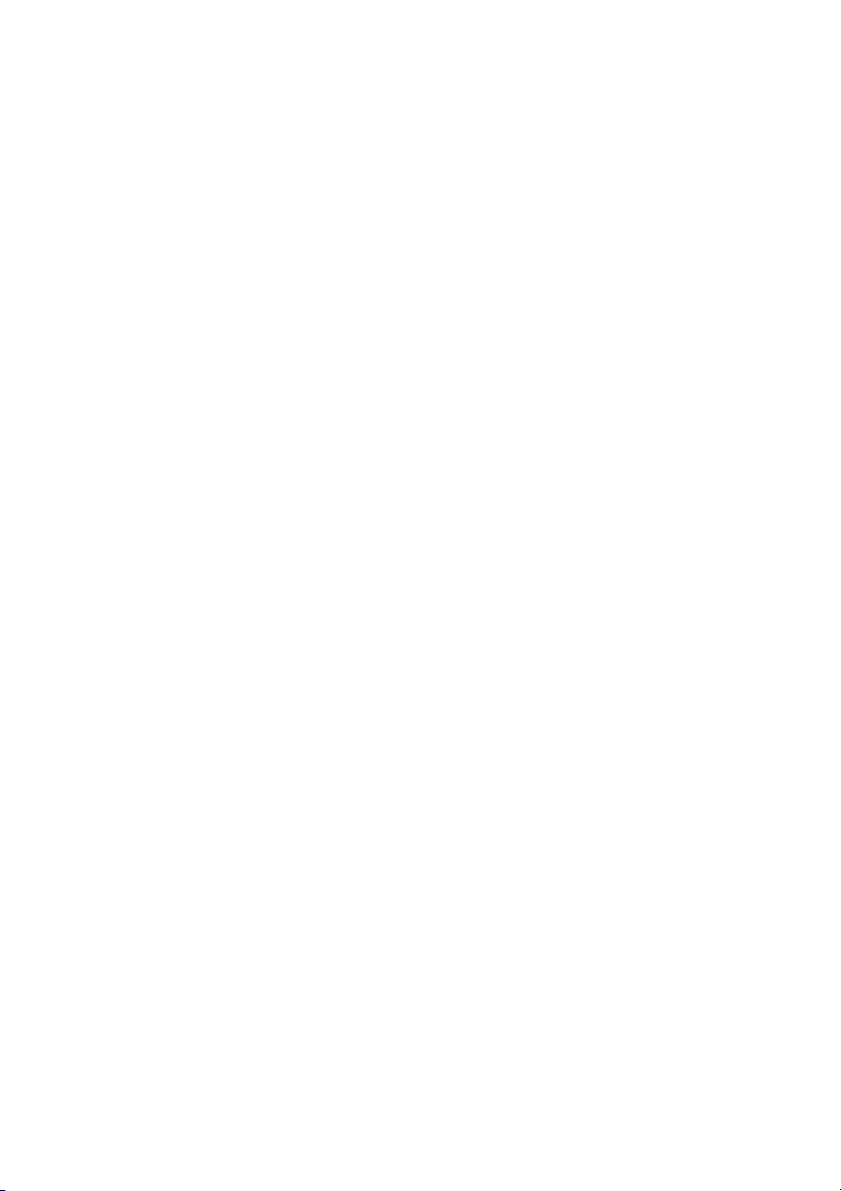
Tartalom
1. fejezet Számítógépe megismerése ............................................................................................... 1
Felülnézet ......................................................................................................................................................... 1
Bal oldali nézet................................................................................................................................................. 7
Jobb oldali nézet............................................................................................................................................. 10
Elölnézet......................................................................................................................................................... 13
Alulnézet ........................................................................................................................................................ 15
2. fejezet A Windows 8 használatának megkezdése..................................................................... 17
Az operációs rendszer első alkalommal történő konfigurálása...................................................................... 17
Operációs rendszer kezelőfelületek ............................................................................................................... 17
A gombok sávja ............................................................................................................................................. 18
A számítógép alvó állapotba kapcsolása vagy leállítása................................................................................ 20
Vezeték nélküli helyi hálózathoz történő kapcsolódás .................................................................................. 22
Súgó és támogatás.......................................................................................................................................... 23
3. fejezet Lenovo OneKey Recovery System................................................................................. 24
4. fejezet Hibaelhárítás .................................................................................................................... 25
Gyakran ismételt kérdések ............................................................................................................................. 25
Hibaelhárítás .................................................................................................................................................. 27
Függelék. CRU útmutatások ........................................................................................................... 31
Az akkumulátor cseréje.................................................................................................................................. 31
A cserélhető modul cseréje ............................................................................................................................ 32
Védjegyek ......................................................................................................................................... 34
i
Page 4
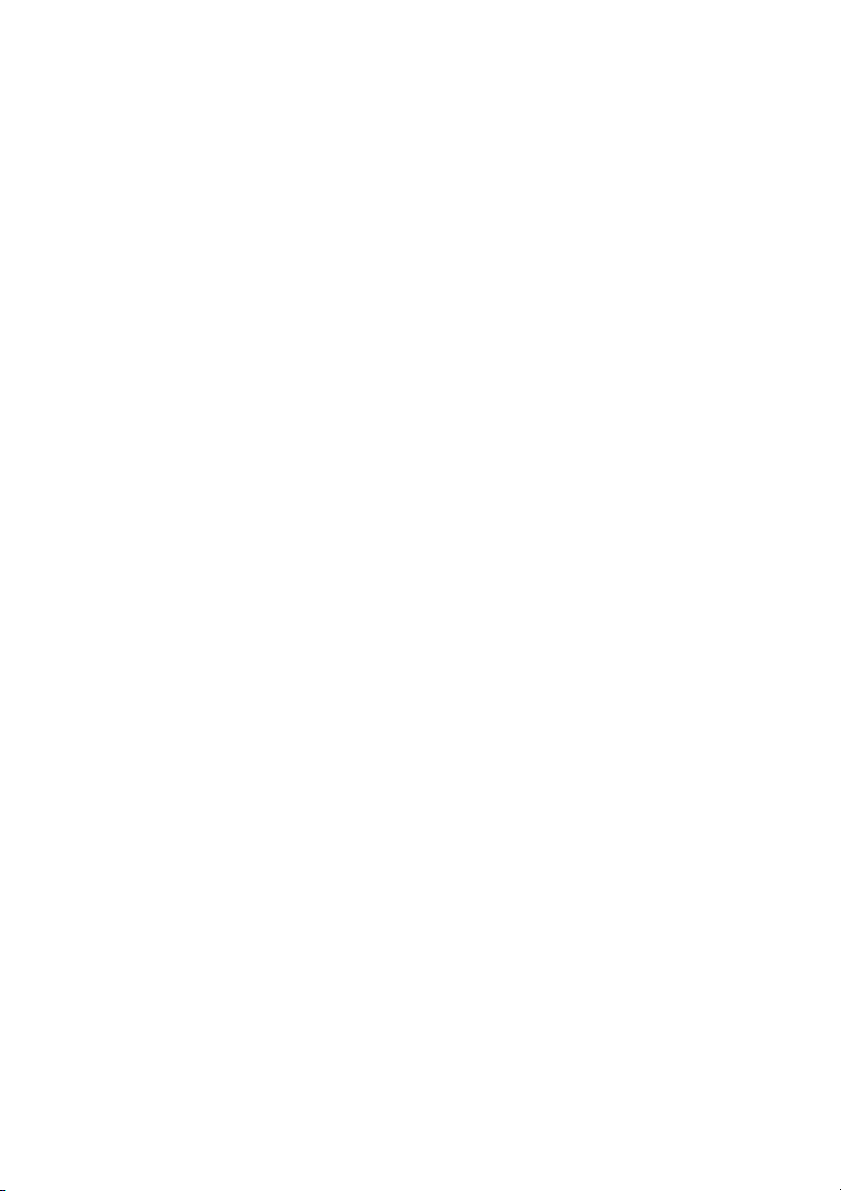
Page 5
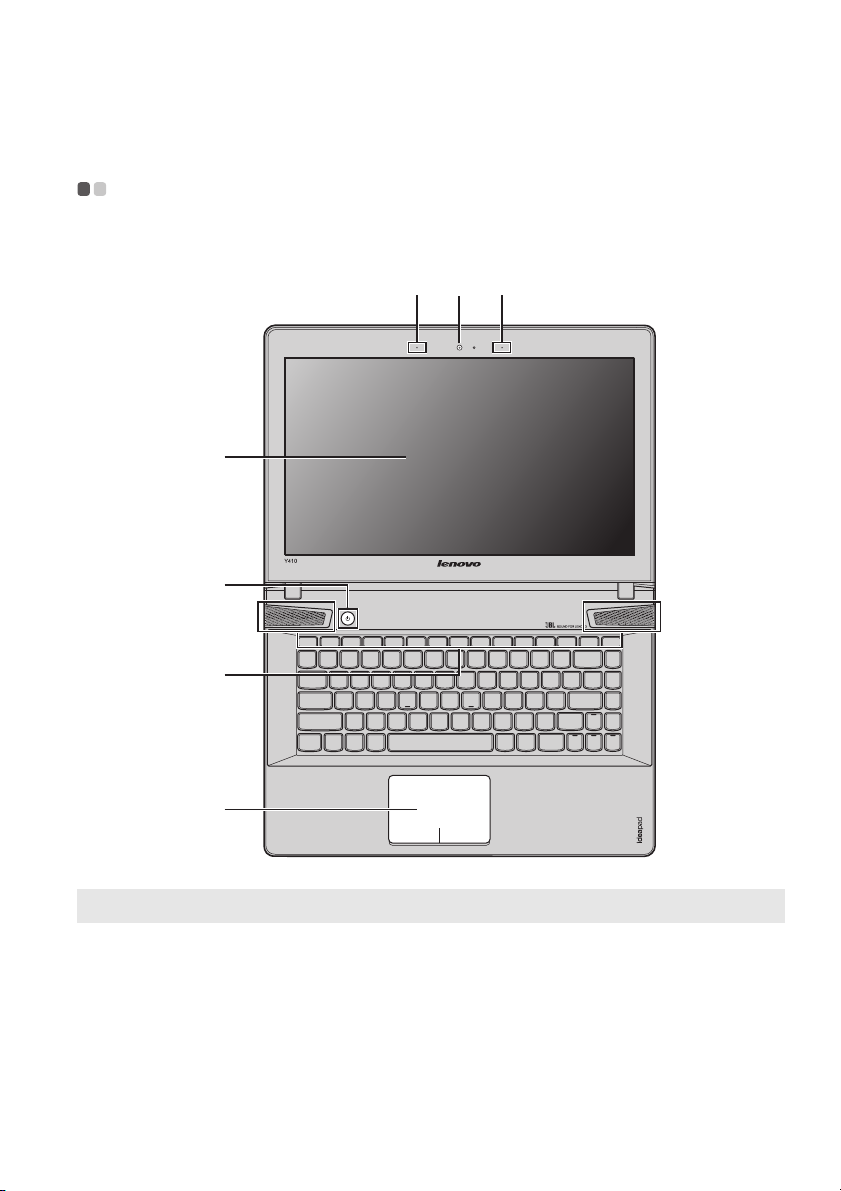
1. fejezet Számítógépe megismerése
d
f
e
abb
c
Felülnézet - - - - - - - - - - - - - - - - - - - - - - - - - - - - - - - - - - - - - - - - - - - - - - - - - - - - - - - - - - - - - - - - - - - - - - - - - - - - - - - - - - - - - - - - - - - - - - - - - - - - - - - - - - - - - - - - - - - - - -
Y410p
Megjegyzés: Ezen útmutatóban szereplő ábrák eltérhetnek terméke megjelenésétől. Nézze meg a termékét.
Figyelem:
• Ne hajtsa 130 fonál jobban hátra a kijelzőpanelt. A kijelzőpanel lehajtásakor ügyeljen arra, hogy ne hagyjon tollat
vagy más tárgyat a kijelzőpanel és a billentyűzet között. Ellenkező esetben károsodhat a kijelzőpanel.
1
Page 6
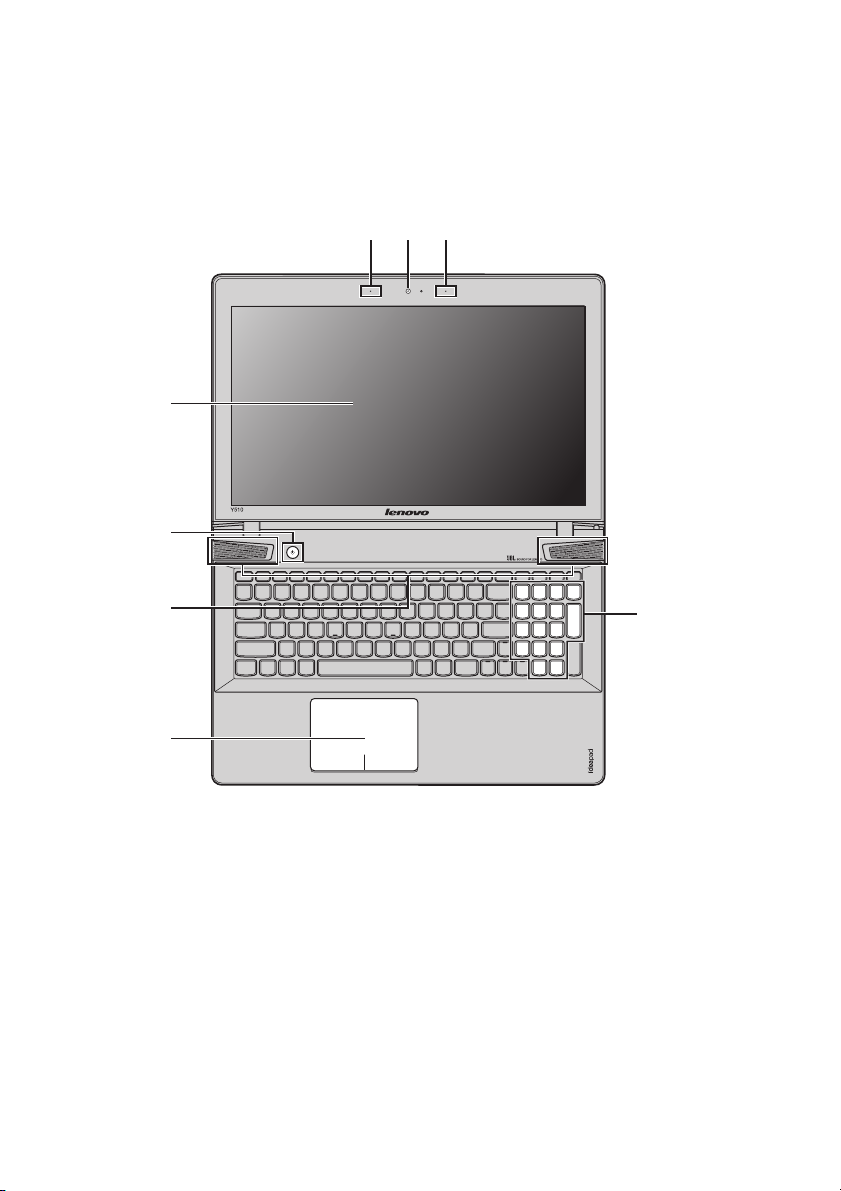
1. fejezet Számítógépe megismerése
a
b
c
d
e
Y510p
&
'
$
% %
.
Integrált kamera
Beépített mikrofon
(zajcsökkentővel)
Számítógép
kijelzőpanelje
Főkapcsoló
JBL hangszórók
2
(
)
*
Videokommunikációhoz használja a kamerát.
Videokonferenciánál, hangalámondásnál vagy hangfelvételnél használható hangot
rögzít.
Brilliáns képi megjelenítést biztosít.
E gombot nyomja meg a számítógép bekapcsolására.
Hangforrást biztosít.
Page 7
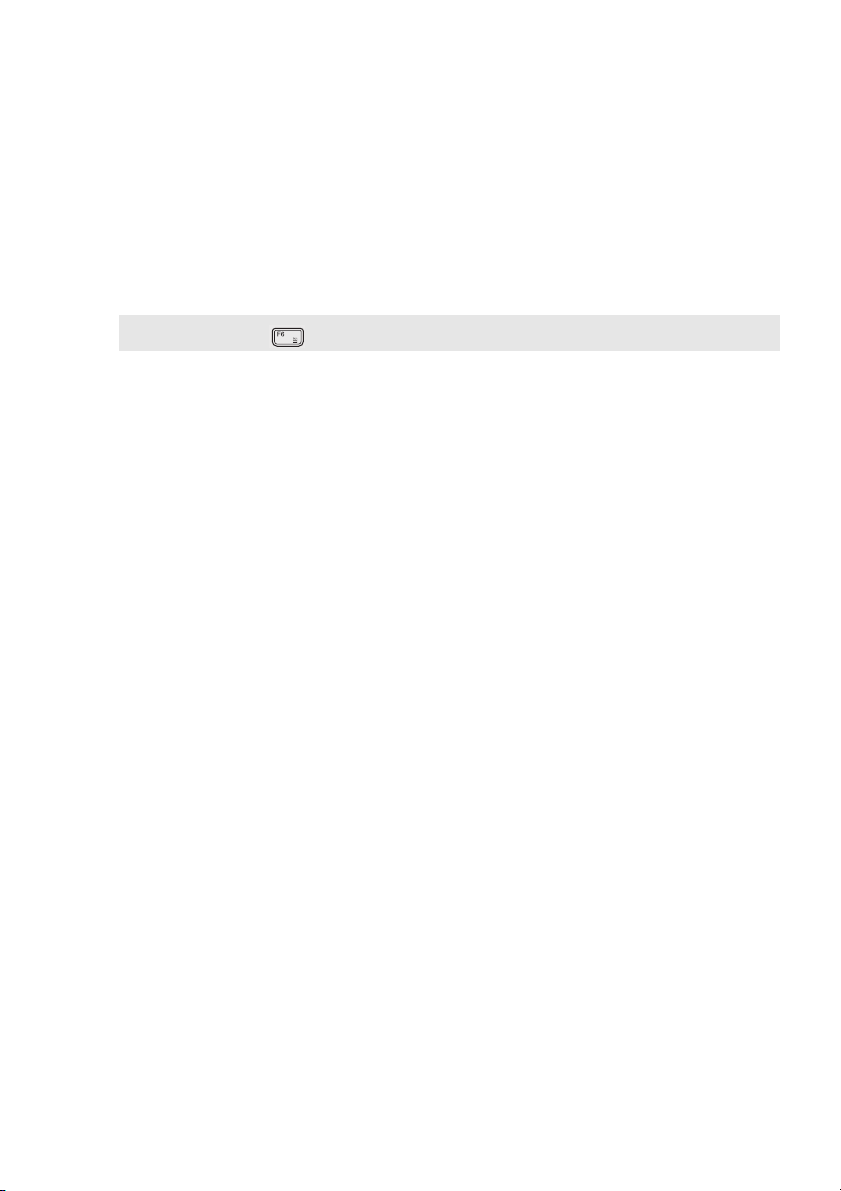
1. fejezet Számítógépe megismerése
f
g
Érintőpanel
Megjegyzés: Az Fn + billentyű megnyomásával engedélyezheti/tilthatja le az érintőpanel működését.
Számbillentyűzet
(Y510p)
Hagyományos egérként működik az érintőpanel.
Egy részből álló többérintéses ClickPad: A mutatónak a képernyőn történő
mozgatásához csúsztassa azon irányba az ujjbegyét a panelen, amelybe a mutatót
mozgatni akarja.
Bal kattintási terület: E területre kattintás egy hagyományos egér bal gombjával
való kattintás funkcióinak felel meg.
Jobb kattintási terület: E területre kattintás egy hagyományos egér jobb
gombjával való kattintás funkcióinak felel meg.
A részletes ismertetésért “A billentyűzet használata” című részt nézze meg a 4.
oldalon.
3
Page 8

1. fejezet Számítógépe megismerése
A billentyűzet használata
A szabványos billentyűzettel egyesített számbillentyűzettel és funkcióbillentyűkkel rendelkezik a
számítógépe.
Számbillentyűzet
Y510p
Egy különálló számbillentyűzetet tartalmaz e billentyűzet. E számbillentyűzet engedélyezésére vagy
letiltására a Num Lock billentyűt nyomja meg.
4
Page 9

1. fejezet Számítógépe megismerése
a
b
a
b
a
Funkcióbillentyű kombinációk
A funkcióbillentyűk használatával azonnal megváltoztathatja a működési jellemzőket. E funkció
használatához, nyomja meg és tartsa megnyomva az Fn billentyűt; majd nyomja meg az egyik
funkcióbillentyűt .
b
Y410p
Y510p
5
Page 10
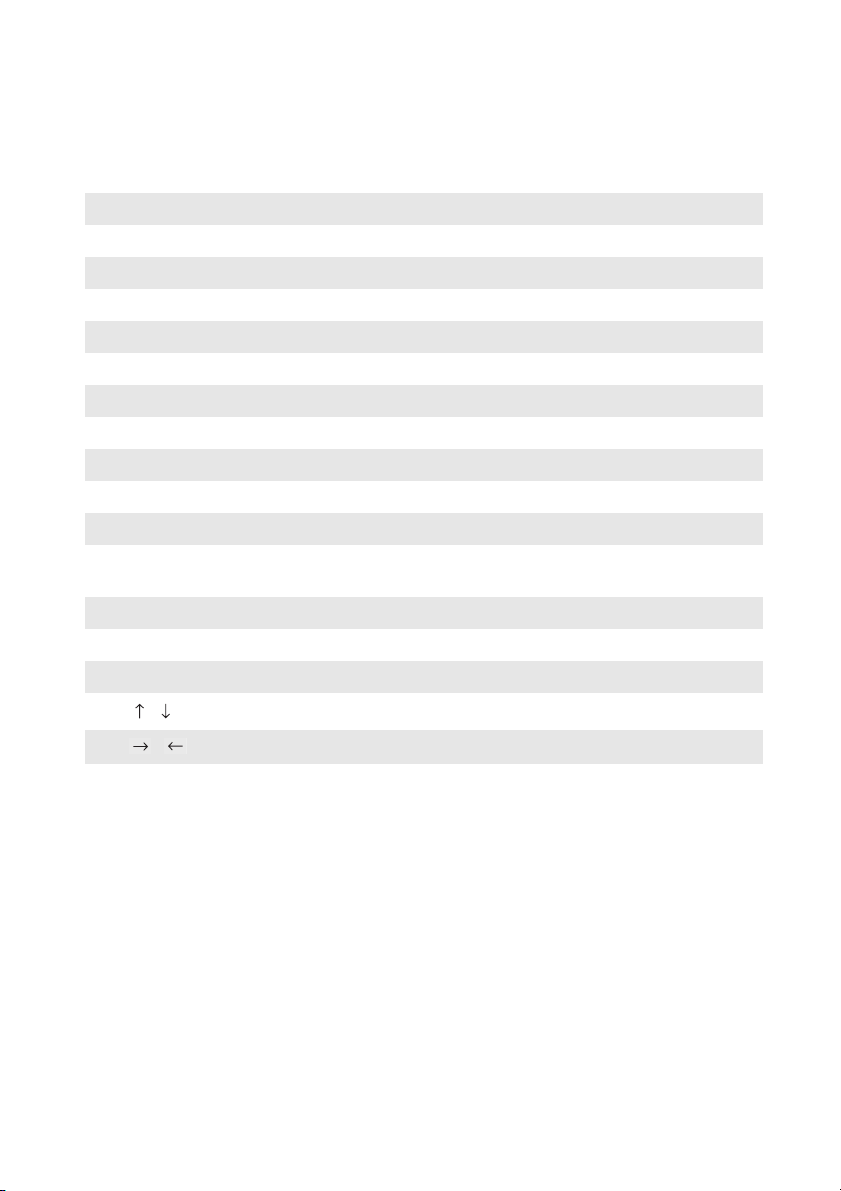
1. fejezet Számítógépe megismerése
A következőkben található az egyes funkcióbillentyűk funkcióinak leírása.
Fn + Esc: Kilépés gyorsbillentyű.
Fn + F1: Alvó állapot módra tér át a számítógép.
Fn + F2: Az LCD-képernyő háttérvilágítását kapcsolja be/ki.
Fn + F3: Megjelenítési beállítások elvégzéséhez nyitja meg a kezelőfelületet.
Fn + F5: Engedélyezi/letiltja a repülési üzemmódot.
Fn + F6: Engedélyezi/letiltja az érintőpanel működését.
Fn + F9: Megnyitja a Beállítások gomb menüjét.
Fn + F10: Megnyitja a Keresés gomb menüjét.
Fn + F11: Megjeleníti az aktuális alkalmazásokat.
Fn + F12: Megjeleníti az összes alkalmazást.
Fn + PrtSc: Aktiválja a rendszerkérelmet.
Fn + Insert (Y510p):
Fn + PgUp (Y410p):
Fn + Home: Aktiválja a megállítás funkciót.
Fn + End: Aktiválja a megszakítás funkciót.
Fn + PgDn (Y410p): Aktiválja a beszúrás funkciót.
Engedélyezi/letiltja a görgetés zárolás működését.
Fn + / :
Fn + / :
Fn + szóköz
(egyes típusok
esetén):
6
Növeli/csökkenti a kijelzőpanel fényerejét.
Növeli/csökkenti a hangerőt.
Be-/kikapcsolja a billentyűzet háttérvilágítását.
Page 11
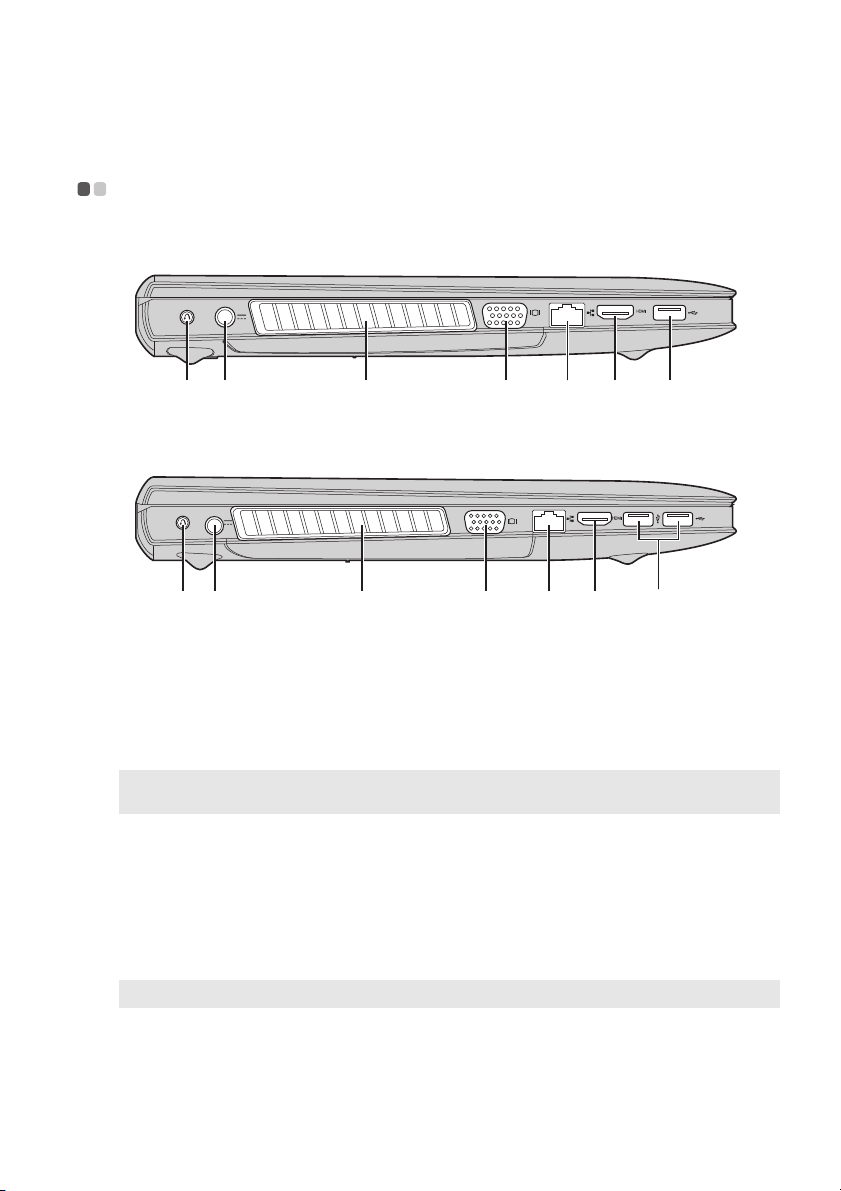
1. fejezet Számítógépe megismerése
a b c d e f g
c
a
b
c
d
e
f
g
Bal oldali nézet - - - - - - - - - - - - - - - - - - - - - - - - - - - - - - - - - - - - - - - - - - - - - - - - - - - - - - - - - - - - - - - - - - - - - - - - - - - - - - - - - - - - - - - - - - - - - - - - - - - - - - - - - -
Y410p
Y510p
a b
Novo gomb
Hálózati adapter
csatlakozó
Szellőzőnyílások
Megjegyzés: Gondoskodjon arról, hogy ne legyenek elzárva a szellőzőnyílások, mivel túlmelegedhet a
VGA-port
RJ-45 port
HDMI-port
USB-port
Megjegyzés: USB 3.0 eszközök használatát támogatja a kék színű port.
számítógép.
A számítógép kikapcsolt állapotában vagy hibernált módban, e gombot nyomja
meg a Lenovo OneKey Recovery rendszer vagy a BIOS beállító segédprogram
indítására, vagy a rendszerindító menübe való belépéshez.
Ide csatlakoztassa a hálózati adaptert.
Elvezetik a belső hőt.
Külső megjelenítőeszközök csatlakoztatására szolgál.
A számítógépnek egy Ethernet-hálózatra való csatlakoztatására szolgál.
HDMI-bemenettel rendelkező eszközök csatlakoztatására szolgál, mint TV vagy
külső kijelző.
USB eszközök csatlakoztatására szolgál.
d e f g
7
Page 12
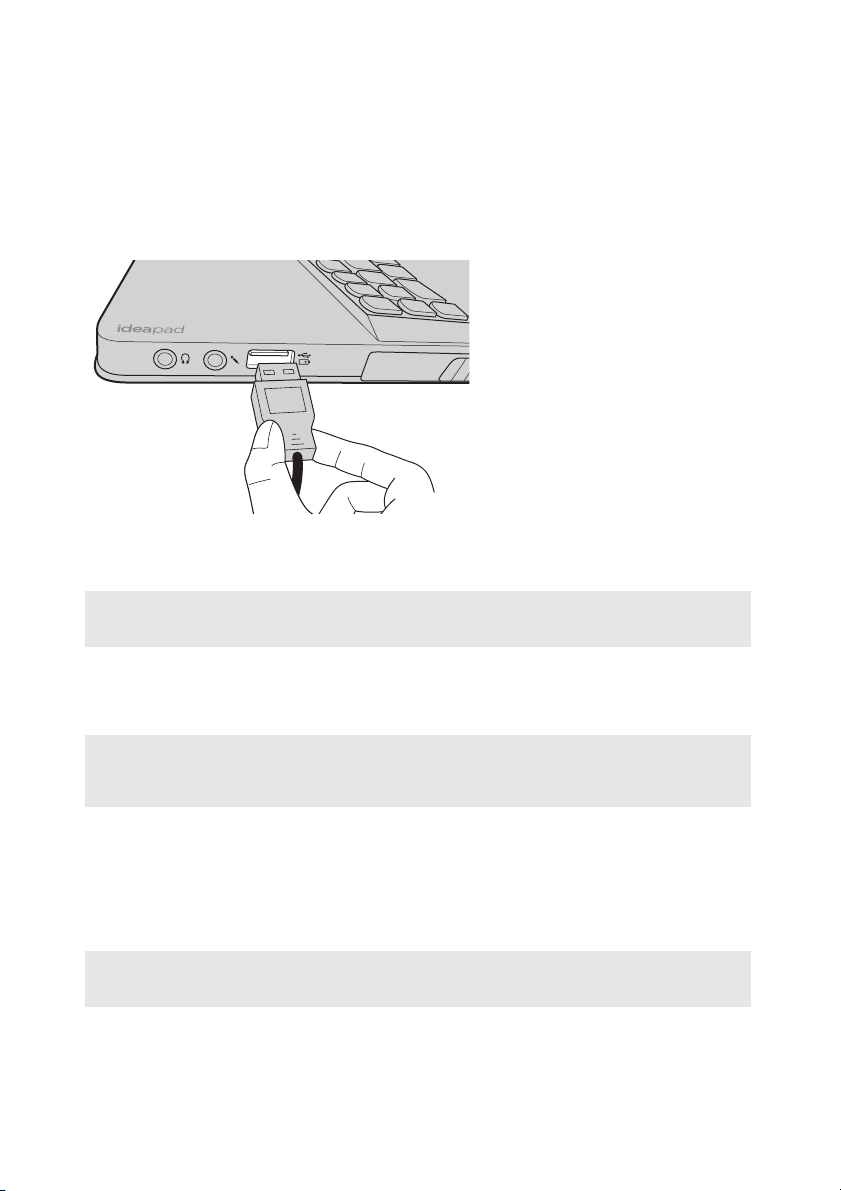
1. fejezet Számítógépe megismerése
USB-eszközök csatlakoztatása
Az USB-eszköz USB-csatlakozódugójának (A típusú) a számítógépe USB-portjába dugásával végezhető
el a csatlakoztatás.
Egy USB-eszköznek számítógépe adott USB-portjához történő első csatlakoztatásakor a Windows
automatikusan telepíti az eszköz illesztőprogramját. Az illesztőprogram telepítése után további lépések
nélkül bonthatja az eszköz csatlakozását ill. újra csatlakoztathatja azt.
Megjegyzés: Általában a csatlakoztatása után a Windows észleli az eszközt, majd automatikusan telepíti az
USB tárolóeszköz csatlakoztatásának bontása előtt ellenőrizze, hogy számítógépe befejezte-e az eszközzel
folytatott adatátvitelt. Az eszköz eltávolításához a kivétele előtt kattintson a Windows értesítési területén
lévő Hardver biztonságos eltávolítása és az adathordozó kiadása ikonra.
Megjegyzések:
• Ha hálózati kábellel rendelkezik USB-eszköze, akkor csatlakoztatás előtt az eszköz hálózati kábelének
csatlakoztatását végezze el. Ellenkező esetben előfordulhat, hogy a számítógép nem ismeri fel az eszközt.
• Alvó állapot módban, az egér helyett csak a billentyűzetet használhatja a számítógép felébresztésére.
illesztőprogramját. Azonban egyes eszközök esetében a csatlakoztatás előtt kell az illesztőprogramot
telepíteni. Az eszköz csatlakoztatása előtt ellenőrizze a gyártó dokumentációját.
Egy Bluetooth-eszköz csatlakoztatása
Ha a számítógépe rendelkezik integrált Bluetooth adapterkártyával, akkor az kapcsolódhat és vezeték
nélküli adatátvitelt végezhet olyan más Bluetooth-kompatibilis eszközökkel, mint notebook
számítógépek, PDA-k és mobiltelefonok. Akadálymentes helyen, egymástól maximum 10 méter
távolságra lévő eszközök bonyolíthatnak egymás között adatátvitelt.
Megjegyzés: Az interferenciától és az átviteli akadályoktól függ a maximális távolság tényleges értéke. A
legnagyobb átviteli sebesség biztosítása érdekében a számítógéptől számított lehető legkisebb
távolságra helyezze el az eszközt.
8
Page 13

1. fejezet Számítógépe megismerése
A Bluetooth kommunikáció engedélyezése a számítógépén.
A konfigurálás elvégzésére nyomja meg az Fn + billentyűket.
Megjegyzések:
• Amikor nem akarja használni a Bluetooth funkciót, akkor kapcsolja ki az akkumulátor töltésvesztesége csökkentése
érdekében.
• Párosítani kell a Bluetooth-kompatibilis eszközt a számítógépével, a közöttük végzendő adatátvitel megkezdése
előtt. Az eszköznek a számítógépével történő párosítása menetének részletes ismertetését a Bluetooth-kompatibilis
eszközhöz mellékelt útmutatóban olvashatja el.
9
Page 14

1. fejezet Számítógépe megismerése
$ %
(&
$ %
(&
$ % & & (
Jobb oldali nézet - - - - - - - - - - - - - - - - - - - - - - - - - - - - - - - - - - - - - - - - - - - - - - - - - - - - - - - - - - - - - - - - - - - - - - - - - - - - - - - - - - - - - - - - - - - - - - - - - - - - - -
Y410p
$ % & & (
&
&
10
Page 15

Y510p
1. fejezet Számítógépe megismerése
$ % & (
$ % & (
$ % & (
$ % & (
a
Fejhallgató jack hüvely
Figyelem:
• Halláskárosodást okozhat a nagy hangerővel, huzamos ideig tartó zenehallgatás.
b
Mikrofon jack hüvely
Külső fejhallgató csatlakoztatására szolgál.
Külső mikrofonok csatlakoztatására szolgál.
11
Page 16

1. fejezet Számítógépe megismerése
c
USB-port
Megjegyzések:
• USB 2.0 eszközök használatát támogatja a sárga színű port.
• A részletes ismertetésért “USB-eszközök csatlakoztatása” című részt nézze meg a 8. oldalon.
• Kikapcsolás esetén, a port a legtöbb jelenleg kapható külső USB-eszköz táplálására képes. Nem garantálható a
jövőbeli USB-eszközök támogatása.
• Az USB mindig be van kapcsolva funkció (engedélyezve van a BIOS beállító segédprogramban) csak
akkor áll rendelkezésre az akkumulátor vagy a hálózati adapter csatlakoztatva van a számítógéphez. Ha nem
tölthető egy külső USB-eszköz, akkor az aktiválására csatlakoztassa a hálózati adaptert.
USB-eszközök csatlakoztatására szolgál.
Cserélhető optikai lemez meghajtó
4-1 4-2
(választható)
Optikai lemezeket olvas/ír.
Cserélhető merevlemez meghajtó
4-3 4-4
Cserélhető grafikus kártya
(választható)
Cserélhető ventilátor (választható)
(választható)
Megjegyzés: Egy optikai lemez meghajtóval, egy helyőrző optikai lemez meghajtóval vagy cserélhető grafikus
Kensington-zárnyílás
e
Megjegyzések:
• Egy biztonsági termék megvásárlása előtt, ellenőrizze azt, hogy az illeszkedik-e a biztonsági zárnyílásba.
• Saját maga a felelős a biztonsági eszközök és biztonsági funkciók értékeléséért, kiválasztásáért és
elhelyezéséért. A Lenovo nem mond véleményt ill. nem nyújt garanciát a reteszelő szerkezetek és biztonsági
funkciók használhatóságára, minőségére vagy teljesítményére vonatkozóan.
kártyával történik a számítógép szállítása.
Ide erősítsen fel számítógépének lopás vagy jogosulatlan
használat elleni védelme érdekében egy biztonsági lakatot
(nem tartozékok).
Egy biztonsági lakatot tehet a számítógépére, annak engedély
nélküli elmozdításának megakadályozására. A biztonsági
lakat elhelyezésére vonatkozó részletes útmutatásért a
megvásárolt biztonsági lakathoz mellékelt útmutatásokat
nézze meg.
12
Page 17

1. fejezet Számítógépe megismerése
Elölnézet - - - - - - - - - - - - - - - - - - - - - - - - - - - - - - - - - - - - - - - - - - - - - - - - - - - - - - - - - - - - - - - - - - - - - - - - - - - - - - - - - - - - - - - - - - - - - - - - - - - - - - - - - - - - - - - - - - - - - - - -
Y410p
a
b
Y510p
a
Rendszer állapotjelzői
a
b
Memóriakártya nyílás
b
Működésjelző lámpa
Akkumulátor állapot kijelző
Érintőpanel kijelző
Caps lock billentyű kijelző
Num lock billentyű kijelző
Ide helyezze be a memóriakártyákat (nem tartozékok).
13
Page 18

1. fejezet Számítógépe megismerése
A memóriakártyák használata (nem tartozékok)
Ezzel a számítógéppel a következő memóriakártyák használhatók:
• Secure Digital (SD) memóriakártya
• Secure Digital High Capacity (SDHC) nagy kapacitású memóriakártya
• Secure Digital Extended Capacity (SDXC) megnövelt kapacitású memóriakártya
• MultiMediaCard (MMC)
• Memory Stick (MS)
• Memory Stick PRO (MS PRO)
Megjegyzések:
• Egyszerre csak egy kártyát helyezzen a nyílásba.
• Ez a kártyaolvasó nem képes az SDIO eszközök használatára (pl. SDIO Bluetooth stb.).
Memóriakártya behelyezése
1
Nyomja meg a vakkártyát, amíg egy kattanást nem hall.
2
Óvatosan húzza ki a vakkártyát a memóriakártya nyílásból.
Megjegyzés: A vakkártya megakadályozza, hogy a por és a kisebb részecskék a számítógép belsejébe jussanak,
3
Addig csúsztassa be a memóriakártyát, amíg a helyére nem kattan.
amikor nem használja a memóriakártya-helyet. A vakkártyát a további használat céljára őrizze meg.
Memóriakártya kivétele
1
Addig nyomja befelé a memóriakártyát, amíg kattanást nem hall.
2
Óvatosan húzza ki a memóriakártyát a memóriakártya nyílásból.
Megjegyzés: A memóriakártya kivétele előtt, az adatsérülés elkerülésére a Windows hardver biztonságos
eltávolítása művelet segítségével tiltsa le, majd az adathordozó kiadása segédprogram segítségével
vegye ki az adathordozót.
14
Page 19

1. fejezet Számítógépe megismerése
%
(
$ &
'
(
Alulnézet - - - - - - - - - - - - - - - - - - - - - - - - - - - - - - - - - - - - - - - - - - - - - - - - - - - - - - - - - - - - - - - - - - - - - - - - - - - - - - - - - - - - - - - - - - - - - - - - - - - - - - - - - - - - - - - - - - - - - - - - - -
Y410p
15
Page 20

1. fejezet Számítógépe megismerése
%
(
$ &
'
(
abc
d
e
Y510p
Akkumulátorrögzítő
retesz - kézi
működtetésű
Akkumulátor
Akkumulátorrögzítő
retesz - rugós
működtetésű
Cserélhető modul
retesz
Szellőzőnyílások
16
Az akkumulátornak a helyén való biztonságos rögzítésére szolgál a kézi
működtetésű akkumulátorrögzítő retesz.
Az akkumulátornak a helyén való biztonságos rögzítésére szolgál a rugós
terhelésű akkumulátorrögzítő retesz.
A számítógép hűtésére szolgáló levegőt engedik be.
Page 21

2. fejezet A Windows 8 használatának megkezdése
Az operációs rendszer első alkalommal történő
konfigurálása - - - - - - - - - - - - - - - - - - - - - - - - - - - - - - - - - - - - - - - - - - - - - - - - - - - - - - - - - - - - - - - - - - - - - - - - - - - - - - - - - - - - - - - - - - - - - - - - - - - - - - - - - - - - - -
Előfordulhat, hogy az első használat alkalmával konfigurálnia kell az operációs rendszert. Az alábbi
eljárásokat foglalhatja magában a konfigurációs eljárás:
• A végfelhasználói licencszerződés elfogadása
• Az internetkapcsolat konfigurálása
• Az operációs rendszer regisztráltatása
• Egy felhasználói fiók létrehozása
Operációs rendszer kezelőfelületek - - - - - - - - - - - - - - - - - - - - - - - - - - - - - - - - - - - - - - - - - - - - - - - - - - - - - - -
Két fő kezelőfelülettel rendelkezik a Windows 8: a Kezdőképernyő és az asztal.
A következők egyikét tegye a Kezdőképernyőről az asztalra való váltáshoz:
• Jelölje ki a Kezdőképernyőn az asztal csempéjét.
• Nyomja meg a Windows + D billentyűt.
A következők egyikét tegye az asztalról a Kezdőképernyőre való váltáshoz:
• Jelölje ki a Kezdőképernyő gombot a gombok sávjából.
• Mozgassa bal alsó sarokba a mutatót, majd amikor megjelenik, akkor jelölje ki Kezdőképernyő
miniatűrjét.
Kezdőképernyő Asztal
17
Page 22

2. fejezet A Windows 8 használatának megkezdése
A gombok sávja - - - - - - - - - - - - - - - - - - - - - - - - - - - - - - - - - - - - - - - - - - - - - - - - - - - - - - - - - - - - - - - - - - - - - - - - - - - - - - - - - - - - - - - - - - - - - - - - - - - - - - -
Az öt gomb használatával sok alapfeladatot új és gyorsabb módon lehet elvégezni, valamint az éppen
megnyitott alkalmazástól függetlenül, minden esetben használhatóak.
A gombok sávjának megjelenítéséhez:
• Addig mozgassa a mutatót a jobb felső vagy alsó sarokba, amíg meg nem jelenik a gombok sávja.
• Nyomja meg a Windows + C billentyűt.
Keresés gomb
A Keresés gomb nagy teljesítőképességű megoldás többek között az alkalmazások, a beállítások és a
fájlok keresésére.
18
Page 23

2. fejezet A Windows 8 használatának megkezdése
Megosztás gomb
A Megosztás gomb teszi lehetővé az éppen használt alkalmazás elhagyása nélkül hivatkozások,
fényképek és egyebek barátaival és közösségi hálózatokkal való megosztását.
Kezdőképernyő gomb
A Kezdőképernyő gomb használata egy gyors megoldás a Kezdőképernyőre ugráshoz.
Eszközök gomb
Az Eszközök gomb teszi lehetővé külső eszközökhöz, mint digitális kamerákhoz, TV-készülékekhez vagy
nyomtatókhoz történő csatlakozást vagy azokra fájlok küldését.
Beállítások gomb
A Beállítások gomb teszi lehetővé alapfeladatok végzését, mint a hangerő beállítása vagy a számítógép
leállítása. Az asztal képernyő használata során a Beállítások gombon keresztül érheti el a Vezérlőpultot.
19
Page 24

2. fejezet A Windows 8 használatának megkezdése
A számítógép alvó állapotba kapcsolása vagy
leállítása - - - - - - - - - - - - - - - - - - - - - - - - - - - - - - - - - - - - - - - - - - - - - - - - - - - - - - - - - - - - - - - - - - - - - - - - - - - - - - - - - - - - - - - - - - - - - - - - - - - - - - - - - - - - - - - - - - - - - - - - -
Amikor befejezi a számítógépével a munkát, akkor alvó állapotba kapcsolhatja vagy leállíthatja azt.
Alvó állapot kezdeményezése
Ha rövid ideig van távol a számítógépétől, akkor kapcsolja alvó állapotba a számítógépet. Amikor alvó
állapot módban van a számítógép, akkor gyorsan felébresztheti, és az indítási folyamat megkerülésével
folytathatja a használatát.
A következők egyikét tegye a számítógép alvó állapot módba kapcsolására:
• Hajtsa le a kijelzőpanelt.
• Nyomja meg az üzemi kapcsoló gombot.
• Nyissa meg a gombok sávját és válassza a Beállítások Áramellátás Alvó állapot
menüpontot.
Megjegyzés: Várja meg, amíg az áramellátás jelzőfénye villogni nem kezd (jelezve az alvó állapotot), mielőtt
A következők egyikét tegye a számítógép felébresztésére:
• Nyomja meg az üzemi kapcsoló gombot.
• Nyomja meg bármelyik billentyűt a billentyűzeten.
megmozdítja a számítógépet. Ha a merevlemez még forog a számítógép mozgatása közben, akkor
a merevlemez megsérülhet, és adatok veszhetnek el. Számítógépének forgó merevlemezzel történő
mozgatása esetén károsodhat a merevlemez, mely adatvesztést okoz.
20
Page 25

2. fejezet A Windows 8 használatának megkezdése
A számítógép leállítása
Állítsa le a számítógépet, ha hosszú ideig nem akarja használni azt.
Számítógépe leállításához:
1
Nyissa meg a gombok sávját, majd jelölje ki a Beállítások gombot.
2
Válassza az Áramellátás Leállítás menüpontot.
21
Page 26

2. fejezet A Windows 8 használatának megkezdése
Vezeték nélküli helyi hálózathoz történő kapcsolódás - - - - - - - - -
Vezeték nélküli kapcsolatot engedélyezése
Ha be van kapcsolva a Repülőgép üzemmód, akkor a következők egyikét tegye a vezeték nélküli funkció
működésének az engedélyezésére:
•A Repülőgép üzemmód letiltására nyomja meg az Fn + billentyűt.
• Nyissa ki a gombok sávját és jelölje ki a Beállítások menüpontot a Hálózati
konfiguráció oldal megnyitására, majd kapcsolja Ki állásba a Repülőgép üzemmód beállítását.
Vezeték nélküli helyi hálózathoz történő kapcsolódáshoz
A vezeték nélküli hálózat engedélyezése után a számítógép automatikusan keresi az elérhető vezeték
nélküli hálózatokat, és a vezeték nélküli helyi hálózat listán jeleníti meg azokat. Egy vezeték nélküli
hálózathoz történő kapcsolódáshoz kattintson a listában a hálózat nevére, majd kattintson a Kapcsolódás
gombra.
Megjegyzés: Egyes hálózatok hálózati biztonsági kulcsot vagy hozzáférési kódot kérhetnek a kapcsolódáshoz.
Egy ilyen hálózathoz történő kapcsolódáshoz, a rendszergazdától vagy az internet szolgáltatótól
(ISP) kérje a biztonsági kulcsot vagy a hozzáférési kódot.
22
Page 27

2. fejezet A Windows 8 használatának megkezdése
Súgó és támogatás
Ha problémája van az operációs rendszer használatával, akkor nézze meg a Windows súgó és támogatás
fájlját. A következők egyikét tegye a Windows súgó és támogatás fájl megnyitásához:
• Jelölje ki a Beállítások gombot, majd jelölje ki a Súgó menüpontot.
• Nyomja meg a Windows + F1 billentyűt.
Olvashatja a Windows súgó és támogatás fájlját a számítógépén. Internetes segítséget és támogatást is
kaphat a Továbbiak a böngészéshez című rész alatti hivatkozások egyikére való kattintással.
- - - - - - - - - - - - - - - - - - - - - - - - - - - - - - - - - - - - - - - - - - - - - - - - - - - - - - - - - - - - - - - - - - - - - - - - - - - - - - - - - - - - - - - - - - - - - - - -
23
Page 28

3. fejezet Lenovo OneKey Recovery System
A Lenovo OneKey Recovery System a számítógép biztonsági mentésére és helyreállítására tervezett
szoftver. Ezzel rendszerösszeomlás esetén a rendszerpartíciót az eredeti állapotára lehet visszaállítani.
A rendszer egyszerű visszaállítása céljából szükség esetén felhasználói mentéseket is lehet végezni.
Megjegyzés: A OneKey Recovery System funkcióinak használata érdekében az Ön merevlemezén már van egy
A rendszerpartíció biztonsági mentése
A rendszerpartíciót képfájlba (tükörfájl) lehet menteni. A rendszerpartíció biztonsági mentése:
1
A Novo gomb megnyomásával indítsa el a Lenovo OneKey Recovery System.
2
Kattintson a Biztonsági mentés menüpontra.
3
Jelölje ki a biztonsági mentés helyét és a Tov áb b gombbal indítsa el a biztonsági mentést.
Megjegyzések:
• A biztonsági mentést a helyi merevlemezre vagy külső tárolóeszközre lehet végezni.
• Vegye ki a cserélhető merevlemez-meghajtót a Lenovo OneKey Recovery System indítás előtt. Ellenkező
esetben elveszhetnek a cserélhető merevlemez-meghajtón lévő adatok.
• A biztonsági mentés sokáig tarthat.
• A biztonsági mentés csak akkor működik, ha a Windows normál módban indítható.
Visszaállítás
A rendszerpartíciót az eredeti állapotára, vagy egy előzőleg létrehozott visszaállítási pontra lehet
visszaállítani. A rendszerpartíció visszaállítása:
1
A Novo gomb megnyomásával indítsa el a Lenovo OneKey Recovery System.
2
Kattintson a Rendszer-helyreállítás menüpontra. A számítógép a visszaállítási pontnak megfelelően
fog újraindulni.
3
A rendszerpartíció eredeti állapotára, vagy egy előzőleg létrehozott visszaállítási pontra való
visszaállításához kövesse a képernyőn megjelenő utasításokat.
rejtett partíció, amely a rendszer tükörfájlját és a OneKey Recovery System programfájljait
tartalmazza. Ez a gyárilag létrehozott partíció biztonsági okokból rejtett, és ez okozza, hogy a
merevlemez megjelenített kapacitása kisebb a névlegesnél.
Megjegyzések:
• A visszaállítási folyamat visszavonhatatlan. A visszaállítás elindítása előtt minden fontos adatát mentse a
rendszerpartícióról.
• A visszaállítás sokáig tarthat. A visszaállítás elindítása előtt feltétlenül csatlakoztassa a hálózati adaptert a
számítógépére.
• A fentiek csak akkor használhatók, ha a Windows normál módban indítható.
Ha a Windows operációs rendszert nem lehet elindítani, akkor a Lenovo OneKey Recovery System a
következők szerint indítsa el:
1
Kapcsolja ki a számítógépet.
2
Nyomja meg a Novo gombot. A Novo gomb menüjében válassza a Lenovo OneKey Recovery
System menüpontot, majd nyomja le az Enter billentyűt.
24
Page 29

4. fejezet Hibaelhárítás
Gyakran ismételt kérdések - - - - - - - - - - - - - - - - - - - - - - - - - - - - - - - - - - - - - - - - - - - - - - - - - - - - - - - - - - - - - - - - - - - - - - - - - - - - - - - - - - - - - -
Ebben a részben kategóriánként tárgyaljuk a gyakran ismételt kérdéseket.
Információkeresés
Milyen biztonsági intézkedéseket kell betartanom számítógépem használata során?
A számítógépéhez mellékelt Lenovo Biztonsági és általános tájékoztató útmutató tartalmazza a
számítógép használatával kapcsolatos biztonsági óvintézkedéseket. Olvassa el, és számítógépe
használata során tartson be minden óvintézkedést.
Hol találhatóm meg a számítógépem műszaki jellemzőit?
A számítógép részletes műszaki leírása a számítógéphez mellékelt nyomtatott adatlapokon található.
Hol találhatóak a garanciális információk?
A garanciális időszakot és a garanciális szolgáltatás típusát beleértve, a számítógépére vonatkozó
garancia megismerésére, a számítógépéhez mellékelt Lenovo korlátozott garancia szórólapot nézze meg.
Illesztőprogramok és előretelepített szoftver
Hol találhatók az előre telepített Lenovo programok (asztali gép-szoftver) telepítőlemezei?
A számítógépen előre telepített Lenovo programokhoz nem jár telepítőlemez. Ha az előre telepített
szoftverek újratelepítésére van szükség, a telepítő program a merevlemez D partícióján található. Ha ott
nem találja a telepítőprogramot, akkor Lenovo vevőszolgálat webhelyéről is letöltheti azt.
Hol találhatóak számítógépem különböző hardvereszközeinek illesztőprogramjai?
Ha számítógépe egy előretelepített Windows operációs rendszerrel rendelkezik, akkor a Lenovo
merevlemeze D partíciójában biztosít minden hardvereszközhöz szükséges illesztőprogramot. A
Lenovo vevőszolgálati webhelyéről is letöltheti a legújabb illesztőprogramokat.
Lenovo OneKey Recovery System
Hol vannak a helyreállító lemezek?
A számítógéphez nem járnak helyreállító lemezek. Ha a gyári állapotra kell visszaállítani a rendszert,
használja a Lenovo OneKey Recovery System.
Mit tehetek, ha a biztonsági mentés nem működik?
Ha a biztonsági mentés elindul, de a folyamat közben hibát jelez, próbálkozzon a következő lépésekkel:
1
Zárjon be minden megnyitott programot, és indítsa újra a biztonsági mentési folyamatot.
2
Ellenőrizze, hogy a céleszköz nem sérült-e. Válasszon másik útvonalat és próbálja újra.
25
Page 30

4. fejezet Hibaelhárítás
Mikor kell a gyári állapotra visszaállítanom a rendszert?
Akkor használja ezt a funkciót, ha az operációs rendszert nem lehet elindítani. Ha a rendszerpartíción
kritikus adatok vannak, akkor a visszaállítási funkció elindítása előtt mentse el ezeket.
BIOS beállító segédprogram
Mi a BIOS beállító segédprogram?
A BIOS beállító segédprogram egy ROM-ban tárolt szoftver. Lekérdezi a számítógép alapvető
információit és lehetőséget ad az indítóeszköz, a biztonság, a hardver-üzemmód és más jellemzők
beállítására.
Hogyan indíthatom el a BIOS beállító segédprogramot?
A BIOS beállító segédprogram indítása:
1
Kapcsolja ki a számítógépet.
2
Nyomja meg a Novo gombot, majd válassza a BIOS Setup (BIOS beállítás) lehetőséget.
Hogyan változtathatom meg az indítási módot?
Kétféle rendszertöltési mód van: UEFI és Örökség. A rendszertöltési mód közötti váltáshoz indítsa el a BIOS
beállító segédprogramot és a rendszerindító menüben állítsa be az UEFI vagy az Örökség indítási módot.
Mikor kell megváltoztatnom az indítási módot?
A számítógép alapértelmezett indítási módja az UEFI mód. Ha régi Windows operációs rendszert
(Windows 8-nál régebbi) kell telepítenie a számítógépre, akkor az indítási módot Örökségre kell állítani.
Ha nem módosítja az indítási módot, az örökség Windows operációs rendszert nem lehet telepíteni.
Segítség elérése
Hogyan léphetek kapcsolatba a vevőszolgálati központtal?
Lásd a Lenovo Biztonsági és általános tájékoztató útmutató „3. fejezet Segítség és szerviz elérése”
című része.
26
Page 31

4. fejezet Hibaelhárítás
Hibaelhárítás - - - - - - - - - - - - - - - - - - - - - - - - - - - - - - - - - - - - - - - - - - - - - - - - - - - - - - - - - - - - - - - - - - - - - - - - - - - - - - - - - - - - - - - - - - - - - - - - - - - - - - - - - - - - - - - - - - - -
Megjelenítési problémák
Amikor bekapcsolja a számítógépet,
akkor semmi sem jelenik meg a
képernyőn.
A számítógép bekapcsolásakor
csak egy fehér mutató látszik az
üres képernyőn.
Üressé válik a sz
bekapcsolásakor a képernyőm.
ámítógép
BIOS-jelszó problémák
Elfelejtettem a jelszavamat. • Ha elfelejtette a jelszavát, akkor a rendszergazdától kell új felhasználói
• A következőket ellenőrizze, ha üres a képernyő:
- Be van-e téve az akkumulátor.
- Csatlakoztatva van-e a hálózati adapter a számítógéphez ill.
csatlakoztatva van-e hálózati kábel egy működő hálózati
csatlakozóaljzathoz.
- Be van-e kapcsolva a számítógép. (Nyomja meg ismét az ellenőrzéshez az
Üzemi kapcsoló gombot.)
-Megfelelő-e a memória behelyezése.
• Ha megfelelő az elhelyezésük és a konfigurálásuk, akkor szervizben kell
javítatnia a számítógépet.
• A OneKey Recovery rendszer használatával állítsa vissza a Windows
környezet vagy a merevlemez teljes tartalmának mentett fájljait. Ha
továbbra is csak a mutató jelenik meg a képernyőn, akkor szervizeltesse a
számítógépet.
• Lehetséges, hogy engedélyezve van a képernyőkímélő vagy az
energiagazdálkodás működése. A következők egyikét tegye a
képernyőkímélőből való kilépéshez vagy az alvó állapot módból való
ébresztéshez.
- Érintse meg az egyik érintőgombot.
- Nyomja meg bármelyik billentyűt a billentyűzeten.
- Nyomja meg az Üzemi kapcsoló gombot.
-Az Fn + F2 billentyű megnyomásával ellenőrizze, hogy az LCD-
képernyő háttérvilágítása ki van-e kapcsolva.
jelszót kérnie.
• Ha elfelejtette a merevlemez-meghajtó jelszavát, akkor a Lenovo szerviz
nem tud új jelszót megadni vagy helyreállítani a merevlemezen lévő
adatokat. A számítógépét egy hivatalos Lenovo szervizbe vagy egy
marketing képviselőhöz kell vinnie a merevlemez-meghajtó cseréje
érdekében. Vásárlási bizonylat bemutatása szükséges, továbbá díjat kel
fizetni az alkatrészekért és szervizelésért.
• Ha elfelejtette a rendszergazda jelszavát, akkor a hivatalos Lenovo szerviz
nem tud új jelszót adni. A számítógépét egy hivatalos Lenovo szervizbe
vagy egy marketing képviselőhöz kell vinnie az alaplap cseréje érdekében.
Vásárlási bizonylat bemutatása szükséges, továbbá díjat kel fizetni az
alkatrészekért és szervizelésért.
27
Page 32

4. fejezet Hibaelhárítás
Alvó állapot móddal kapcsolatos problémák
A kritikusan alacsony
akkumulátortöltés hibaüzenet
jelenik meg, és azonnal
kikapcsolódik a számítógép.
Azonnal alvó állapot módra tér át a
Bekapcsoláskori önellenőrzés
(POST) után a számítógép.
Megjegyzés: Ha fel van töltve az akkumulátor, és a megadott tartományon belül van a h?mérséklet, akkor
Nem tér vissza alvó állapot módból,
és nem működik a számítógép.
szervizeltetnie kell a számítógépet.
• Csökken az akkumulátor töltése. Csatlakoztassa a hálózati adaptert a
számítógéphez, vagy cserélje ki egy teljesen feltöltöttre az akkumulátort.
• Ellenőrizze, hogy:
- Fel van-e töltve az akkumulátor.
- Az elfogadható tartományon belül van-e az üzemi hőmérséklet. Lásd a “2.
fejezetben a Használati és ápolási tudnivalók” című rész, mely a Lenovo
Biztonsági és általános tájékoztató útmutató című anyagban található
meg.
• Ha alvó állapot módban van a számítógépe, akkor csatlakoztassa a hálózati
adaptert a számítógéphez, majd nyomja meg a bármelyik billentyűt vagy az
Üzemi kapcsoló gombot.
• Ha nem tér vissza az alvó állapot módból a rendszer, nem reagál vagy nem
kapcsolható ki, akkor állítsa alapállapotba a számítógépet. Előfordulhat,
hogy a mentetlen adatok elvesznek. A számítógép alaphelyzetbe állításához
nyomja meg és tartsa megnyomva legalább 4 másodpercig az Üzemi
kapcsoló gombot. Ha nem történik meg a számítógép alaphelyzetbe állítása,
akkor bontsa a hálózati adapter csatlakozását és vegye ki az akkumulátort.
Kijelzőpanel problémák
Üres a képernyő. • A következőt tegye:
Olvashatatlan vagy torz a
képernyőkép.
Nem megfelelő karakterek jelennek
meg a képernyőn.
- Ha a hálózati adaptert vagy az akkumulátort használja, és az akkumulátor
állapotjelzője világít, akkor a képernyő világosabbá tételére az Fn +
billentyűket nyomja meg.
- Ha villog a működésjelző lámpa, akkor az alvó állapot módból való
visszatérésre nyomja meg az Üzemi kapcsoló gombot.
- Ha továbbra is fennáll a probléma, akkor az „Olvashatatlan vagy torz a
képernyőkép” címmel jelzett probléma elhárítása szerint járjon el.
-Az Fn + F2 billentyű megnyomásával ellenőrizze, hogy az LCD-
képernyő háttérvilágítása ki van-e kapcsolva.
• Ellenőrizze, hogy:
-Megfelelően van-e telepítve a megjelenítőeszköz illesztőprogramja.
- Ellenőrizze, hogy megfelelően van-e beállítva a képernyő felbontása és
színminősége.
-Megfelelő-e a monitor típusa.
• Megfelelő az operációs rendszer vagy a programok telepítése? Ha
megfelelő a telepítésük és a konfigurálásuk, akkor szervizben kell javítatnia
a számítógépet.
Hangproblémák
A hangerő növelése esetén sem
hallható hang a hangszóróból.
• Ellenőrizze, hogy:
- Ki van e kapcsolva az Elnémítás funkció.
- Nincs-e használatban a fejhallgató jack csatlakozó.
- Hangszórók vannak-e lejátszási eszközként kijelölve.
28
Page 33

Akkumulátor problémák
Leáll a számítógépe, mielőtt
lemerülést mutat az akkumulátor
állapotjelzője.
-vagy-
Működik a számítógépe, bár
lemerülést jelez az akkumulátor
állapotjelzője.
Rövid a teljesen feltöltött
akkumulátor működési ideje.
Nem működik teljesen feltöltött
akkumulátorral a számítógép.
Nem töltődik az akkumulátor.
• Süsse ki, majd töltse fel az akkumulátort.
• Előfordulhat, hogy működésbe lépet az akkumulátorban lévő
túlfeszültségvédő. Kapcsolja ki egy percre a számítógépet, a
túlfeszültségvédő alaphelyzetbe állításához; majd kapcsolja be ismét a
számítógépet.
Egy merevlemez-meghajtó probléma
Nem működik a merevlemezmeghajtó.
• A BIOS beállító segédprogram Rendszerindító menüjében ellenőrizze,
hogy a Rendszerindító eszköz prioritás menüpontnál megfelelő-e a
merevlemez-meghajtó beállítása.
A Lenovo OneKey Recovery rendszer problémái
Nem lehet biztonsági másolatot
készíteni.
Nem sikerült a gyári
alapbeállításokra visszaállítani a
rendszerpartíciót.
• Ellenőrizze, hogy Windows operációs rendszert használ-e.
• Előfordulhat, hogy nincs elegendő hely a biztonsági mentés tárolásához.
Szabadítson fel merevlemezhelyet a biztonsági mentési partíción.
• Módosítva lett a rendszerpartíció (pl. a partíció mérete vagy a C meghajtó
kapacitása).
4. fejezet Hibaelhárítás
29
Page 34

4. fejezet Hibaelhárítás
Egyéb problémák
Nem válaszol a számítógépe. • A számítógép kikapcsoláshoz nyomja meg és tartsa megnyomva legalább
Nem indul a kívánt eszközről a
számítógép.
Nem működik a csatlakoztatott
külső eszköz.
négy másodpercig az Üzemi kapcsoló gombot. Ha továbbra sem válaszol a
számítógép, akkor bontsa a hálózati adapter csatlakozását és vegye ki az
akkumulátort.
• Va ló s z í nűleg zárolva lett a számítógépe, amikor kommunikációs művelet
során tért át alvó állapot módba a számítógépe. Tiltsa le az elalvás időzítő
működését, amikor hálózaton dolgozik.
• Lásd a Rendszerindító menü a BIOS beállító segédprogramban.
Ellenőrizze, hogy olyan-e a Rendszerindító eszköz prioritása beállítása a
BIOS beállító segédprogramban, hogy a kívánt eszközről induljon a
számítógép.
• Azt is ellenőrizze, hogy engedélyezve van azon eszköz, melyről a
számítógép indul. A Rendszerindító menüben, a BIOS beállító
segédprogramban ellenőrizze, hogy szerepel-e az eszköz a rendszerindító
eszköz prioritás listában.
• Kikapcsolt állapotban nyomja meg a Novo gombot, azon eszköz
kijelölésére, melyről a számítógépet indítani akarja.
USB-eszköz kivételével, ne csatlakoztasson külső eszközt ill. ne bontsa
•
annak csatlakozását, amíg be van kapcsolva a számítógép. Ellenkező esetbe
előfordulhat, hogy károsodik a számítógépe.
• Ha olyan nagy teljesítményfelvételű külső készülékeket használ, mint egy
USB optikai lemezmeghajtó, akkor használjon hálózati adaptert a külső
eszközhöz. Ellenkező esetben előfordulhat, hogy ennek hatására nem ismeri
fel az eszközt vagy leáll a rendszer.
30
Page 35

Függelék. CRU útmutatások
a
$
%
&
Megjegyzések:
• Ha erre nincs más utalás, akkor e függelékben a Lenovo IdeaPad Y510p ábrái szerepelnek.
• A magasabb verzióra frissítés és eszközcsere szempontjából, az Y410p és Y510p esetében megegyeznek a
következő lépések.
• Bármely eszközcsere megkezdése előtt ellenőrizze, hogy ki lett-e véve az akkumulátor.
Az akkumulátor cseréje
Megjegyzés: Kizárólag a Lenovo által forgalmazott akkumulátort használjon. Bármely más akkumulátor
A következőket szerint végezze az akkumulátorcserét:
1
Kapcsolja ki a számítógépet. Bontsa a hálózati adapter és a számítógép valamennyi kábelének a
csatlakozását.
2
Hajtsa le a számítógép kijelzőpaneljét, majd fektesse a kijelzőpanelre a számítógépet.
3
Oldja ki az akkumulátor kézi kioldású reteszét . Miközben reteszeletlen helyzetben tartja az
akkumulátor rugós reteszét , a nyíllal jelzett irányban vegye ki az akkumulátort .
használata tüzet vagy robbanást okozhat.
b c
- - - - - - - - - - - - - - - - - - - - - - - - - - - - - - - - - - - - - - - - - - - - - - - - - - - - - - - - - - - - - - - - - - - - - - - - - - - - - - - - - - - - - - - - - - - - - - -
4
Egy teljesen feltöltött akkumulátort tegyen be.
5
Csúsztassa reteszelt helyzetbe az akkumulátor kézi kioldású reteszét.
6
Kapcsolja be ismét a számítógépet.
7
Végezze el a hálózati adapter és a számítógép valamennyi kábelének a csatlakoztatását.
31
Page 36

Függelék. CRU útmutatások
a
&
$
%
A cserélhető modul cseréje
Megjegyzések:
• A cserélhető modul cseréje előtt, kapcsolja ki a számítógépét, bontsa a hálózati adapter és a számítógép
valamennyi kábelének a csatlakozását.
• Példának okáért, e rész az optikai lemez meghajtó modul cseréjét írja le.
1
Vegye ki az akkumulátort.
2
Tolja a nyíl irányába a reteszt.
3
Tartsa reteszeletlen helyzetben az akkumulátor rugós reteszét.
4
Óvatosan húzza ki az optikai modult .
- - - - - - - - - - - - - - - - - - - - - - - - - - - - - - - - - - - - - - - - - - - - - - - - - - - - - - - - - - - - - - - - - - - - - - - - - - - - - - - - - - - - - - -
b
c
32
Page 37

5
e
'
(
Óvatosan dugja a cserélhető optikai lemez meghajtó modult a rekeszébe .
6
A retesznek a nyíl irányába történő nyomásával végezze el a reteszelést .
Függelék. CRU útmutatások
d
7
Tegye be az akkumulátort.
A következő táblázat tartalmazza számítógépe CRU (Vásárló által cserélhető egységek) listáját, és
tájékoztat arról, hol találhatóak a cserére vonatkozó útmutatások.
Összeállítási lapHasználati útmutató
Hálózati adapter O
Hálózati adapter hálózati kábele O
Akkumulátor O O
Optikai lemez meghajtó O
33
Page 38

Védjegyek
A következő kifejezések Lenovo védjegyei vagy regisztrált védjegyei Magyarországon, más országokban
vagy mindkettőben.
Lenovo
IdeaPad
OneKey
A Microsoft és a Windows a Microsoft Corporation védjegyei az Egyesült Államokban, más országokban,
vagy mindkettőben.
Más vállalatok, termékek vagy szolgáltatások nevei mások védjegyei vagy szolgáltatási védjegyei lehetnek.
34
Page 39

Page 40

hu-HU
Rev. AA00
©Lenovo China 2013
